Скорость отображения кадров в секунду (фпс) играет важную роль в качестве геймплея Counter-Strike. Но как узнать, насколько плавно работает ваша игра? Для этого можно включить специальный счетчик фпс, который позволяет отслеживать количество кадров в реальном времени. Это особенно полезно, когда вы проводите различные настройки и оптимизируете игру.
Чтобы включить счетчик фпс в CS в Steam, следуйте простым инструкциям. Во-первых, запустите Steam и найдите игру Counter-Strike в своей библиотеке. Щелкните правой кнопкой мыши на значке игры и выберите "Свойства" в контекстном меню.
В открывшемся окне "Свойства" выберите вкладку "Общие", а затем нажмите на кнопку "Установить параметры запуска". В появившемся окне введите команду "-console". Данная команда откроет консоль, которая является основным инструментом для взаимодействия с игрой. Не забудьте сохранить изменения, нажав кнопку "Закрыть".
Теперь, когда вы запускаете игру, нажмите клавишу "~" на клавиатуре, чтобы открыть консоль. Введите команду "net_graph 1", чтобы включить счетчик фпс. После этого в правом верхнем углу экрана появится счетчик фпс, отображающий текущую скорость отображения кадров.
Теперь вы знаете, как включить счетчик фпс в CS в Steam. Отслеживая скорость отображения кадров, вы сможете оптимизировать игру и создать наилучшие условия для победы в боях Counter-Strike.
Как включить счетчик FPS в CS в Steam
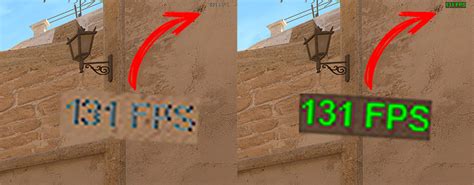
Если вы играете в Counter-Strike (CS) в Steam и хотите включить счетчик FPS для отслеживания пропускной способности вашей системы, следуйте этим простым инструкциям:
| Шаг | Действие |
|---|---|
| 1 | Запустите Steam и войдите в свою учетную запись. |
| 2 | Перейдите в вашу библиотеку игр и найдите Counter-Strike. |
| 3 | Щелкните правой кнопкой мыши на игре и выберите "Свойства" в контекстном меню. |
| 4 | На вкладке "Основное" найдите и щелкните "Установить параметры запуска". |
| 5 | В открывшемся окне введите "+cl_showfps 1" без кавычек и нажмите "ОК". |
| 6 | Запустите игру и счетчик FPS будет отображаться в верхнем левом углу экрана. |
Теперь вы сможете легко отслеживать количество кадров в секунду во время игры в Counter-Strike в Steam. Это поможет вам оптимизировать настройки графики и улучшить общую производительность игры.
Руководство по активации счетчика кадров в Counter-Strike через Steam
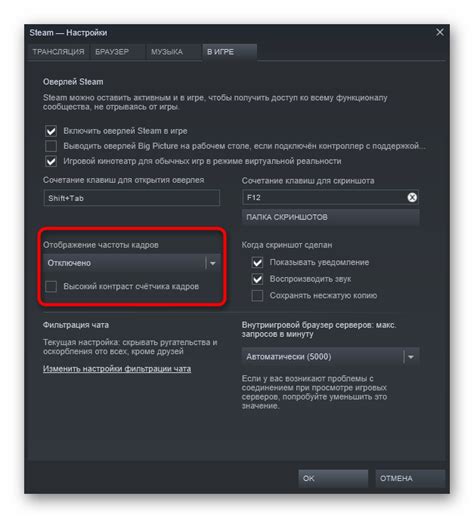
Счетчик кадров в Counter-Strike (CS) показывает количество кадров в секунду в игре. Это может быть полезной информацией для определения производительности вашей системы и настройки графики в игре. Если вы хотите активировать счетчик фпс в CS через Steam, следуйте этому простому руководству.
| Шаг | Действие |
|---|---|
| 1 | Запустите Steam и войдите в свою учетную запись. |
| 2 | Перейдите в библиотеку игр и найдите Counter-Strike в списке. |
| 3 | Щелкните правой кнопкой мыши по игре и выберите "Свойства". |
| 4 | В окне свойств выберите вкладку "Общие". |
| 5 | Нажмите кнопку "Установить параметры запуска". |
| 6 | В поле ввода "Параметры запуска" введите "+cl_showfps 1" (без кавычек). |
| 7 | Нажмите кнопку "OK" для сохранения изменений. |
| 8 | Теперь при запуске игры Counter-Strike через Steam, вам будет показан счетчик фпс в углу экрана. |
Это все! Теперь вы знаете, как активировать счетчик фпс в Counter-Strike через Steam. Наслаждайтесь игрой и контролируйте производительность своей системы в режиме реального времени!
Настройка счетчика FPS для мониторинга производительности в CS
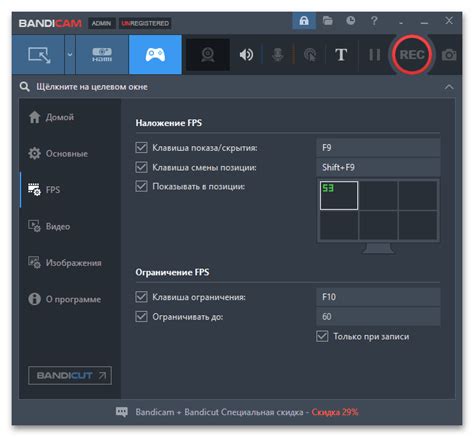
Для включения счетчика FPS в CS на платформе Steam необходимо выполнить следующие шаги:
- Запустите Steam и войдите в свою учетную запись.
- Откройте библиотеку игр, найдите и выберите Counter-Strike в списке установленных игр.
- Щелкните правой кнопкой мыши по имени игры и выберите "Свойства" в контекстном меню.
- В открывшемся окне "Свойства" выберите вкладку "Запуск опций".
- В поле "Общие параметры запуска" введите "+cl_showfps 1" (без кавычек).
- Нажмите "ОК", чтобы сохранить настройки и закрыть окно "Свойства".
Теперь, когда вы запустите Counter-Strike через Steam, игровой интерфейс будет отображать текущее значение FPS в верхнем углу экрана.
Заметьте, что счетчик FPS может заметно уменьшить производительность игры на некоторых компьютерах. Если вы заметите снижение FPS после включения счетчика, рекомендуется отключить его или выполнить дополнительные настройки для оптимизации производительности.